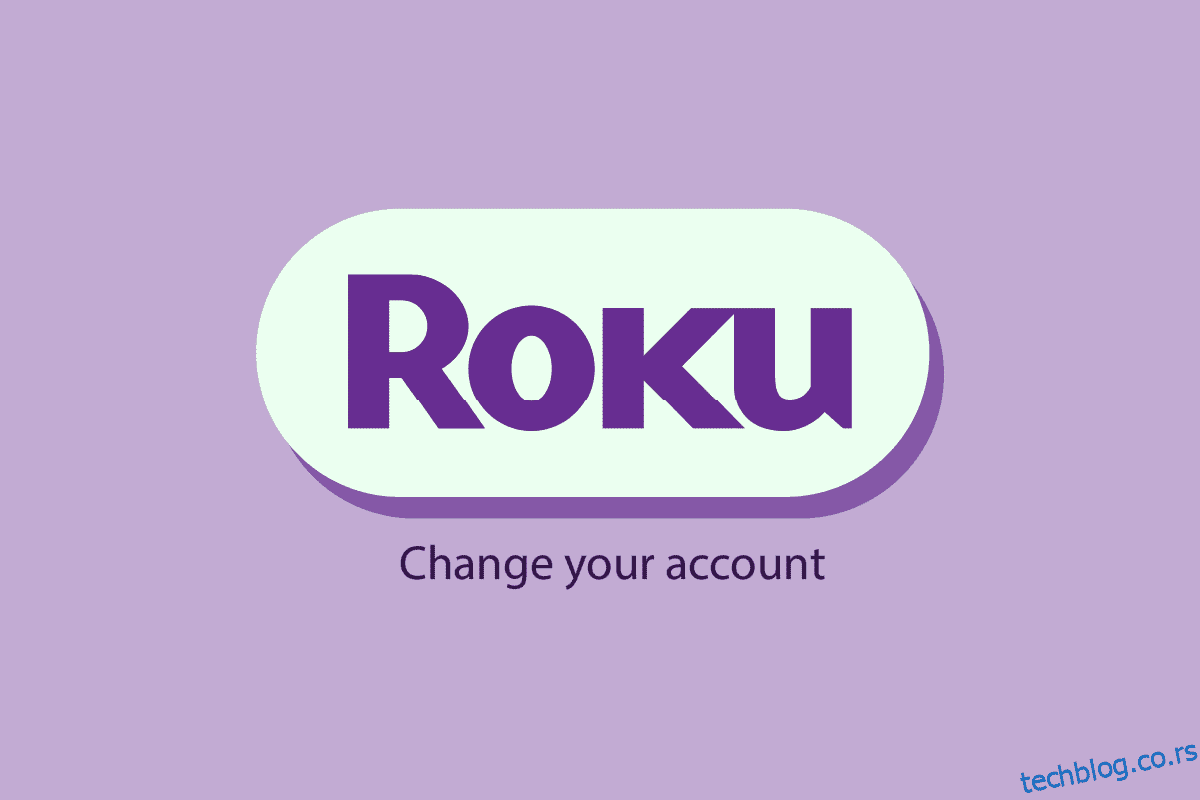Року је америчка компанија за хардвер и софтвер која производи уређаје за стриминг. Ако поседујете Року уређај или ТВ, потребан вам је Року налог да бисте започели. Ако већ имате Року налог и желите да га промените, овај чланак ће вам помоћи у томе. То ће вам помоћи да знате како да промените свој Року налог и решите друга питања као што су да ли можете да имате више налога на једном Року-у, како да промените налог на Року-у и како да промените власника свог Року-а. Дакле, уронимо!
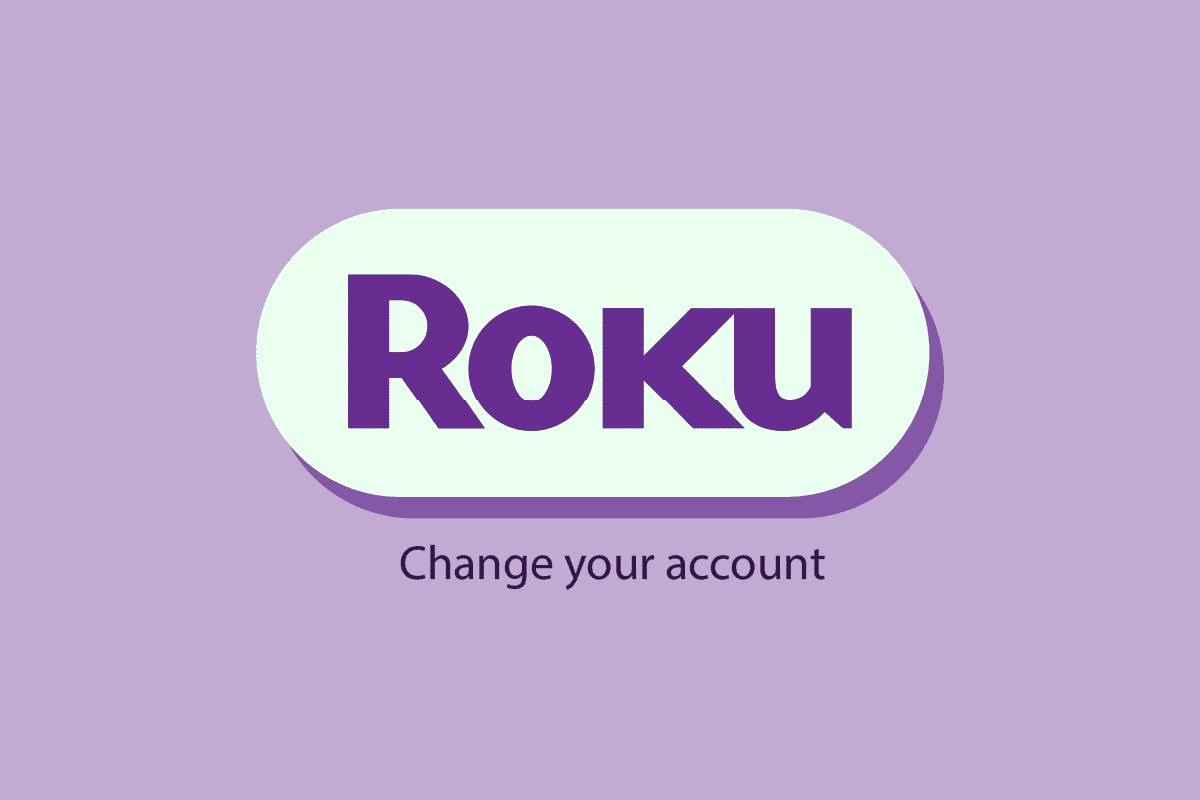
Преглед садржаја
Како да промените свој Року налог
Року производи телевизоре, аудио уређаје, уређаје за видео стримовање и другу додатну опрему. Корисници могу да гледају све своје омиљене сервисе за видео стримовање као што су Нетфлик, Вуду и многи други на једном месту. Морате да узмете месечну претплату да бисте гледали све своје омиљене емисије, филмове и други садржај. Наставите да читате да бисте сазнали како да промените свој Року налог.
Можете ли имати више налога на једном Року-у?
Не, не можете имати више налога на једном Року-у. Можете да повежете више уређаја са једним налогом, али не можете да повежете више налога са једним уређајем. Чак и ако желите да промените свој тренутни налог са новим налогом, потребно је да извршите фабричка подешавања да бисте обрисали тренутни налог. Сада знате да ли можете имати више налога на једном Року-у.
Можете ли да додате још један налог на свој Року?
Да, можете додати још један налог на свој Року. Да бисте то урадили, прво морате да се одјавите са претходног налога на уређају, а затим да се пријавите са новим налогом. Можете да повежете до 20 уређаја са једним налогом, али можете користити само један уређај истовремено.
Како пронаћи свој Року налог?
Да бисте пронашли свој Року налог, следите ове кораке у наставку:
Напомена: Ради са свим претраживачима.
1. Притисните дугме Хоме на даљинском управљачу.
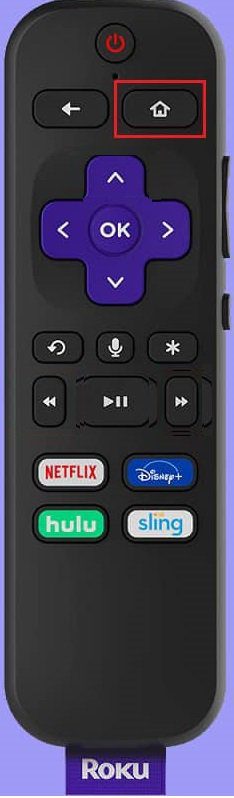
2. Померите се надоле и изаберите Подешавања.

3. Изаберите Систем.
4. Изаберите О да бисте пронашли своју е-пошту и лозинку.
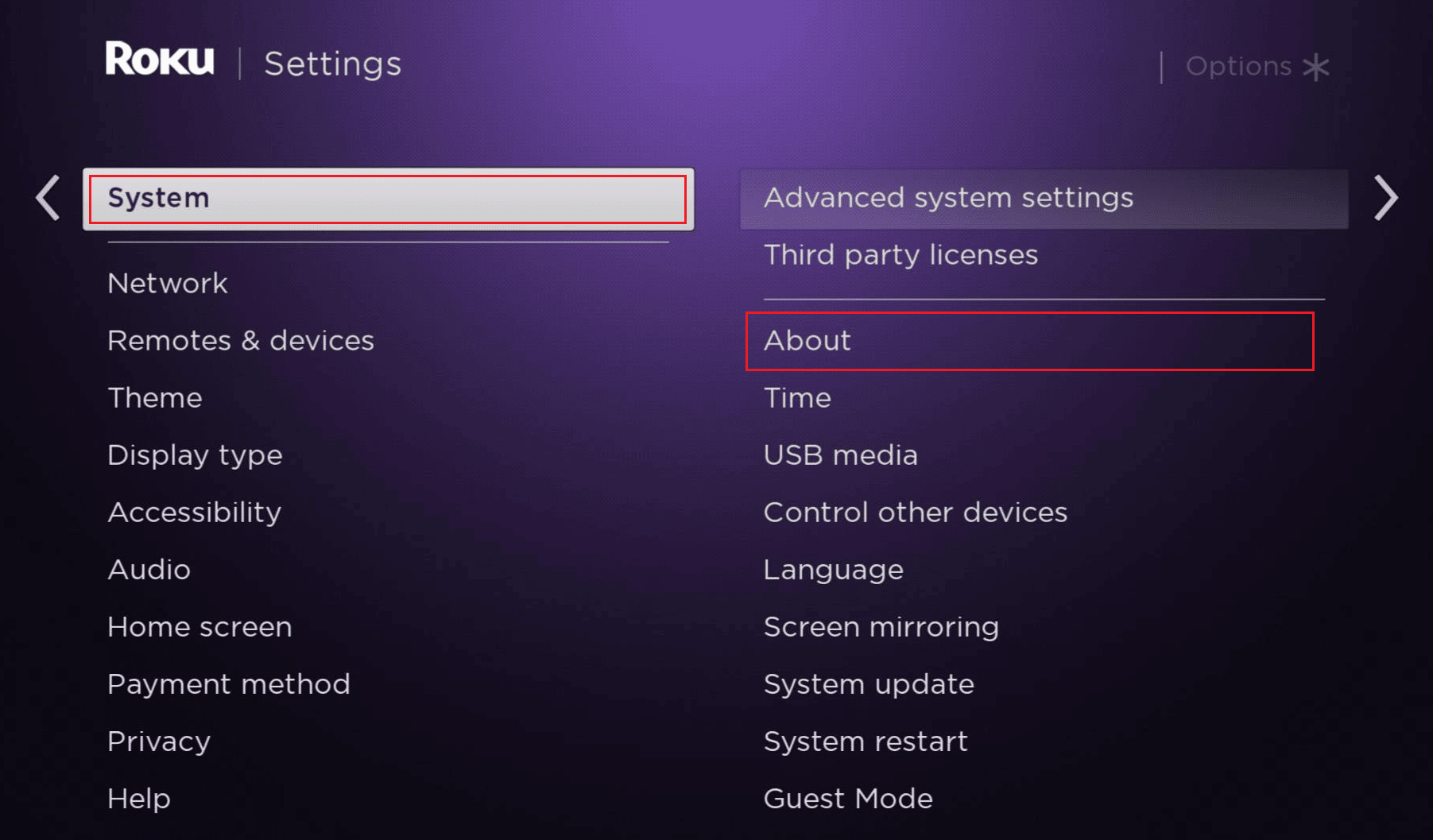
Како мењате налоге на Року-у?
Да бисте променили свој Року налог или променили налог на Року, прво морате да ресетујете уређај на фабричка подешавања. Пратите ове кораке:
1. На Року даљинском управљачу притисните дугме Почетна и изаберите Подешавања.
2. Сада идите на Системске опције.
3. Пронађите и изаберите Напредне системске поставке.
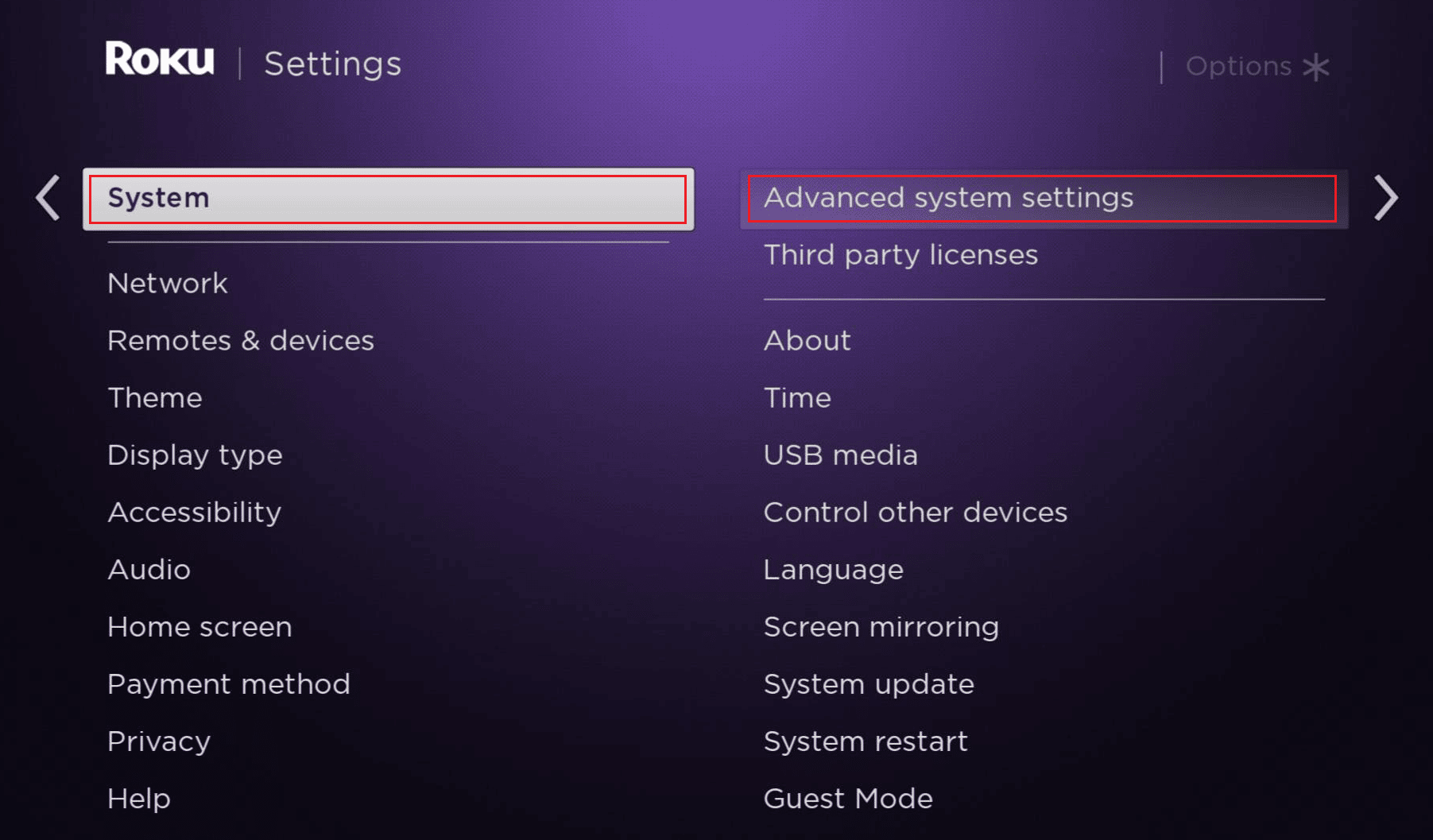
4. Затим изаберите Фацтори ресет > Фацтори ресет алл.
5. Пратите упутства на екрану, ако постоје.
6. Укључите ТВ и Року уређај.
7. Пратите упутства на екрану док се код не појави на екрану.
8. Када се појави код, идите на Страница Року Линк Цоде и пријавите се на свој налог у претраживачу.
9. Унесите код који се појавио на ТВ екрану и кликните на Пошаљи.

10А. Ако немате налог, кликните на Не, морам да га отворим и следите даље кораке.
10Б. Ако већ имате налог, кликните на Да, већ га имам и пријавите се користећи своје акредитиве.
Сада је ваш уређај повезан и можете да укључите свој Року уређај и ТВ да бисте ажурирали садржај свог претходног налога.
Како заменити свој стари Року новим?
Да бисте заменили свој стари Року новим, следите доле наведене кораке. Уверите се да сте одјављени са свог налога на старом уређају.
Како променити свој Року налог?
Да бисте знали како да промените свој Року налог, следите ове кораке:
1. Притисните дугме Почетна на Року даљинском управљачу.
2. Померите се надоле да бисте приступили подешавањима.

3. Изаберите Систем > Напредна подешавања система > Ресетовање на фабричка подешавања > Ресетуј све на фабричка подешавања.

4. Пратите упутства приказана на екрану.
5. Укључите свој Року и ТВ и пратите упутства на екрану док се не појави код.
6. Након што се прикаже код, идите на Страница Року Линк Цоде и пријавите се на свој налог у свом претраживачу.
7. Унесите код на ТВ екрану и кликните на опцију Пошаљи.
8А. Ако већ немате налог, кликните на Не, морам да га отворим, а затим идите на следећи корак да креирате налог. Тако можете да промените свој Року налог користећи Року уређај.
8Б. Ако већ имате налог, изаберите Да, већ га имам. Затим унесите своје податке за пријаву.
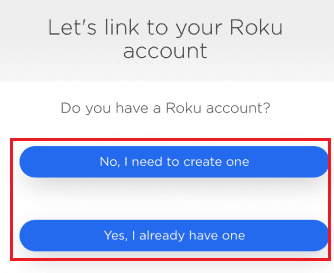
Ваш уређај је сада повезан и можете да користите свој ТВ и уређај за ажурирање садржаја претходног налога.
Како мењате власника свог Рокуа?
Промена власника вашег уређаја је иста као и промена или промена налога након ресетовања на фабричка подешавања. Можете пратити горе наведене кораке да бисте то успешно урадили на свом Року уређају.
Како повезати нови Року налог?
Након што знате како да промените свој Року налог, можете да повежете нови Року налог пратећи ове кораке:
1. Укључите свој Року и ТВ.
2. Пратите упутства на екрану док се не појави код.
3. Након што се прикаже код, идите на Року линк кодна страница у вашем претраживачу.
4. Унесите код, приказан на ТВ екрану, и кликните на дугме Пошаљи.

5. Кликните на Да, већ га имам.
6. Унесите своју Року адресу е-поште и лозинку и кликните на Пријави се.
7. Сада је ваш уређај повезан. Пратите упутства на екрану на веб локацији и додајте своје канале.
Сачекајте да се канали ажурирају на вашем Року уређају. Када завршите са додавањем канала, можете кренути. Прочитајте следећи одељак да бисте сазнали како да промените свој Року налог.
Можете ли да избришете Року налог?
Да, можете избрисати Року налог тако што ћете се само пријавити на свој налог. Када се ваш налог избрише, не можете га вратити. Све куповине и претплате које имате биће заувек избрисани. Ако икада пожелите да се вратите, мораћете да направите нови налог да бисте започели.
Како се одјављујете са свог Року налога на ТВ-у?
Да бисте се одјавили са свог Року налога на ТВ-у, мораћете да ресетујете свој Року налог на фабричка подешавања на ТВ-у. Да бисте то урадили, следите доле наведене кораке:
1. Притисните дугме за почетни екран на Року даљинском управљачу.
2. Користећи дугмад за навигацију на даљинском управљачу, идите на Подешавања.
3. Идите на Систем > Напредна подешавања система > Фабричко ресетовање.

4. Затим изаберите Ресетуј све на фабричка подешавања.
5. Пратите упутства на екрану да бисте довршили процес ресетовања на фабричка подешавања.
Напомена: Такође можете да користите свој Року уређај за ресетовање на фабричка подешавања. Само притисните и држите дугме Ресет на свом Року уређају око 10 секунди, а након неког времена, ваш уређај ће се аутоматски ресетовати и укључити.
Можете ли користити свој Року у туђој кући?
Да, можете користити свој Року у туђој кући. Морате да имате свој Року уређај, који затим можете да повежете на ХДМИ порт телевизора и Ви-Фи везу да би Року уређај радио. Где год да се налазите у овом свету, биће вам потребан ТВ, Року уређај и Ви-Фи веза, и можете да уживате у својим емисијама и филмовима било где и било када. Прочитајте овај чланак од почетка да бисте сазнали како да промените власника свог Рокуа.
***
Дакле, надамо се да сте разумели како да промените свој Року налог и промените власника свог Року-а уз детаљне кораке који ће вам помоћи. Можете нам јавити сва питања или сугестије о било којој другој теми о којој желите да направимо чланак. Оставите их у одељку за коментаре испод да бисмо знали.